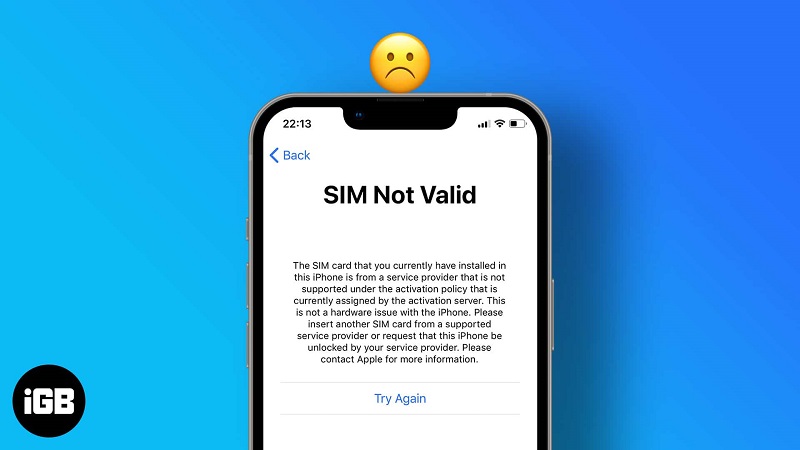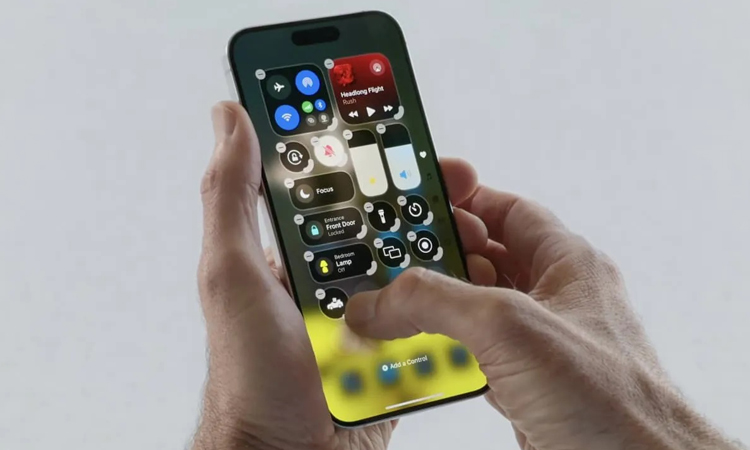همه ساله اپل در پاییز بروزرسانیهای جدیدش را برای آیفون و آیپد منتشر میکند. از ماههای قبل نسخههای بتا آنها را برای استفاده و امتحان در اختیار توسعهدهندگان و عموم قرار میدهد. این نسخهها اغلب اشکالات و نواقصی دارند، اما همین کار که قبل از اینکه در پاییز برای استفادهی میلیاردها دستگاه عرضه شوند، در نسخهی بتا آزمایش میشوند خیلی خوب است. به این صورت نواقص و اشکالات مشخص و برطرف شده و یک نسخهی پایدار و بدون اشکال در پاییز منتشر خواهد شد. در ادامهی این مطلب میخواهیم به آموزش آپدیت بتا ios 15 آي او اس ۱۵ و iPadOS 15 بپردازیم. پس اگر علاقهمند به اجرای نسخهی بتا ایندو بروزرسانی هستید در انارمگ با ما همراه باشید.
قبل از شروع هر کاری توصیه میکنیم که از آیفون و آیپد خود پشتیبان تهیه کنید و بروی دستگاه اصلی خود برنامه را اجرا نکنید.
ثبت نام برای نسخهی بتا توسعهدهنده
اگر شما یک توسعهدهندهی ثبت شده هستید ( که سالیانه هزینهی 99 دلار برای این ثبت پرداخت کردهاید ) میتوانید نسخههای بتا را زودتر از عموم مردم بارگیری کنید. اپل اغلب نسخهی بتا توسعهدهندگان را بلافاصله در جریان کنفرانس WWDC هر سال در ماه ژوئن برای iOS و iPadOS منتشر میکند. پس از گذشت چند هفته نیز نسخهی بتا عمومی را در اختیار عموم قرار میدهد. به روزرسانیهای بعدی نزدیکتر بههم هستند. در نسخههای بعدی توسعهدهندگان تنها یک روز قبل از عموم نسخه بتا را دریافت خواهند کرد.
نسخهی بتای اولیهای که برای توسعهدهندگان منتشر میشود اغلب خیلی پیچیده است، برای همین به شما توصیه میکنیم که ابتدا از دستگاه خود نسخهی پشتیبان تهیه کرده و آنرا روی دستگاه اصلی خود اجرا نکنید.
هنگامیکه Apple ID خود را بعنوان برنامهنویس و توسعهدهنده ثبت کردید با استفاده از آیفون یا آیپدی که میخواهید نسخهی بتا را روی آن اجرا کنید به developer.apple.com/download بروید و در آنجا sign in شوید. سپس میتوانید نمایهی بتا را از آنجا بارگیری و نصب کنید.
سپس برای فعال کردن نمایهتان به Settings و بعد General رفته، به پایین اسکرول کنید و Profile را تب کنید. ممکن است لازم باشد دستگاه خود را مجددا راهاندازی کنید. اما بعد از آن نسخه بتا در Software Updates نمایش داده میشود.
نحوه ی ثبت نام برای بتا عمومی
ورود به نسخهی عمومی بتا آسانتر ازین نیست. برای این کار به beta.apple.com رفته و روی Sign up تب کنید. شما باید این کار را از دستگاهی که میخواهید بتا رو روی آن اجرا کنید، انجام دهید. از شما خواسته میشود تا با Apple ID خود وارد سیستم شوید. با شرایط خدمات موافقت کرده و سپس یک نمایه بتا را انتخاب کنید.
حال Settings را باز کرده، روی General رفته، به پایین اسکرول کنید و Profile را انتخاب کنید. حال میتوانید روی Profile نرم افزار بتا iOS 15 و یا iPadOS 15 تب کرده و آنرا فعال کنید.
اپل گفته است که نسخه بتا توسعهدهندهگان بلافاصله در دسترس است اما نسخهی بتا عمومی تا ماه جولای آغاز به کار نمیکند.
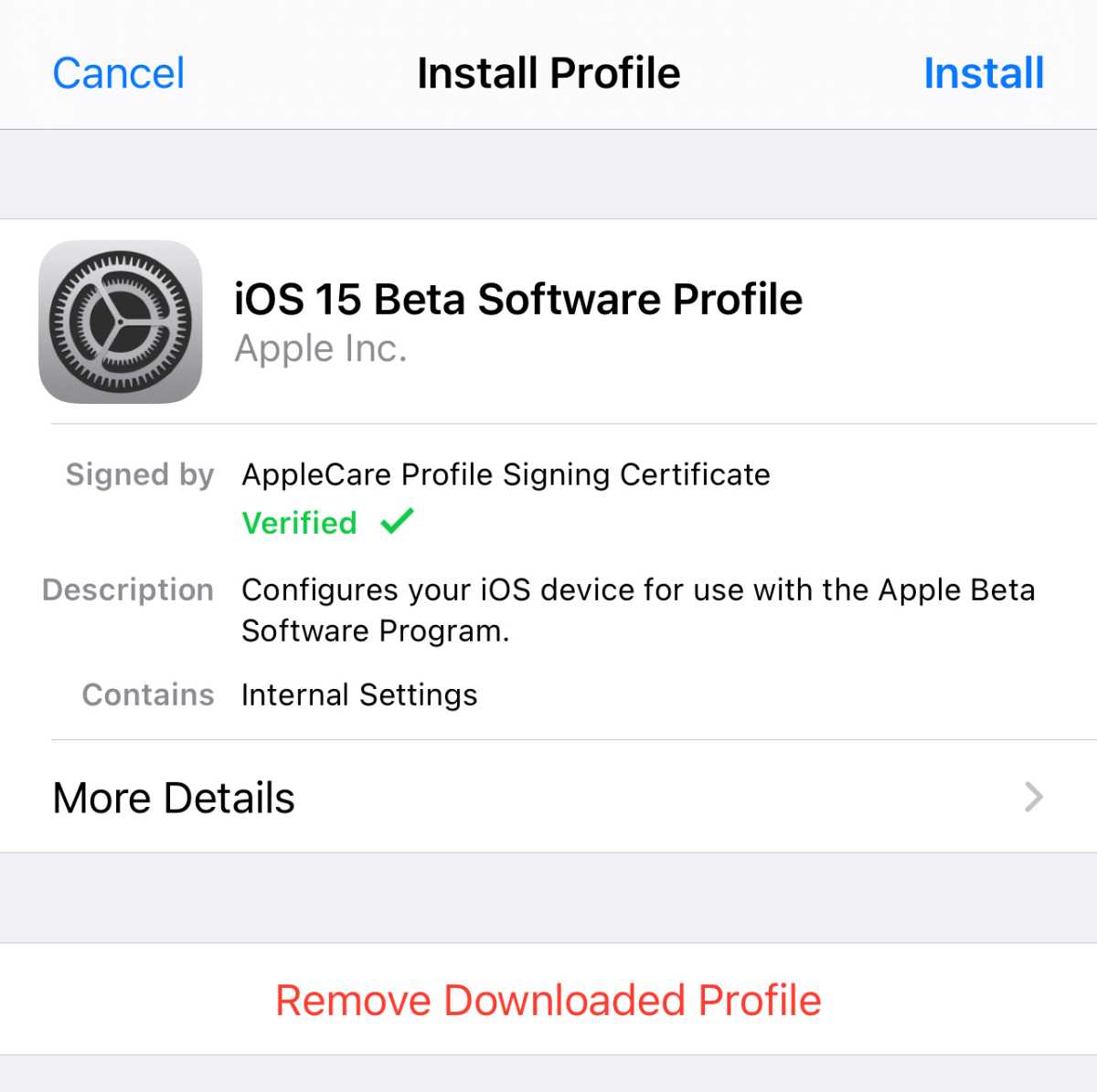
بارگیری بتا
پس از ثبت نام و دانلود نمایه و فعالسازی آن، حال وقت بارگیری بتا است. Settings، General و Software Update را انتخاب کنید. حال باید ببینید که نسخهی بتا عمومی iOS و یا iPadOS 15 برای بارگیری در دسترس است. اگر آنرا مشاهده نکردید مطمئن شوید که پروفایلتان فعال و نصب شده است. گاهی ممکن است بعد از نصب پروفایل، نمایش بتا چند دقیقه طول بکشد. بنابراین خیلی عجله نکنید.
پس از یک بار نصب نمایه، به دریافت بروزرسانیها در طول نسخهی بتا ادامه خواهید داد. هر بار که نسخهی بتا جدید در دسترس قرار میگیرد. بطور خودکار آنرا دریافت خواهید کرد. برای بارگیری دستی نیز میتوانید به Settings و Software Update بروید. به این ترتیب نیازی به بارگیری مجدد و یا فعال کردن پروفایل نیست.
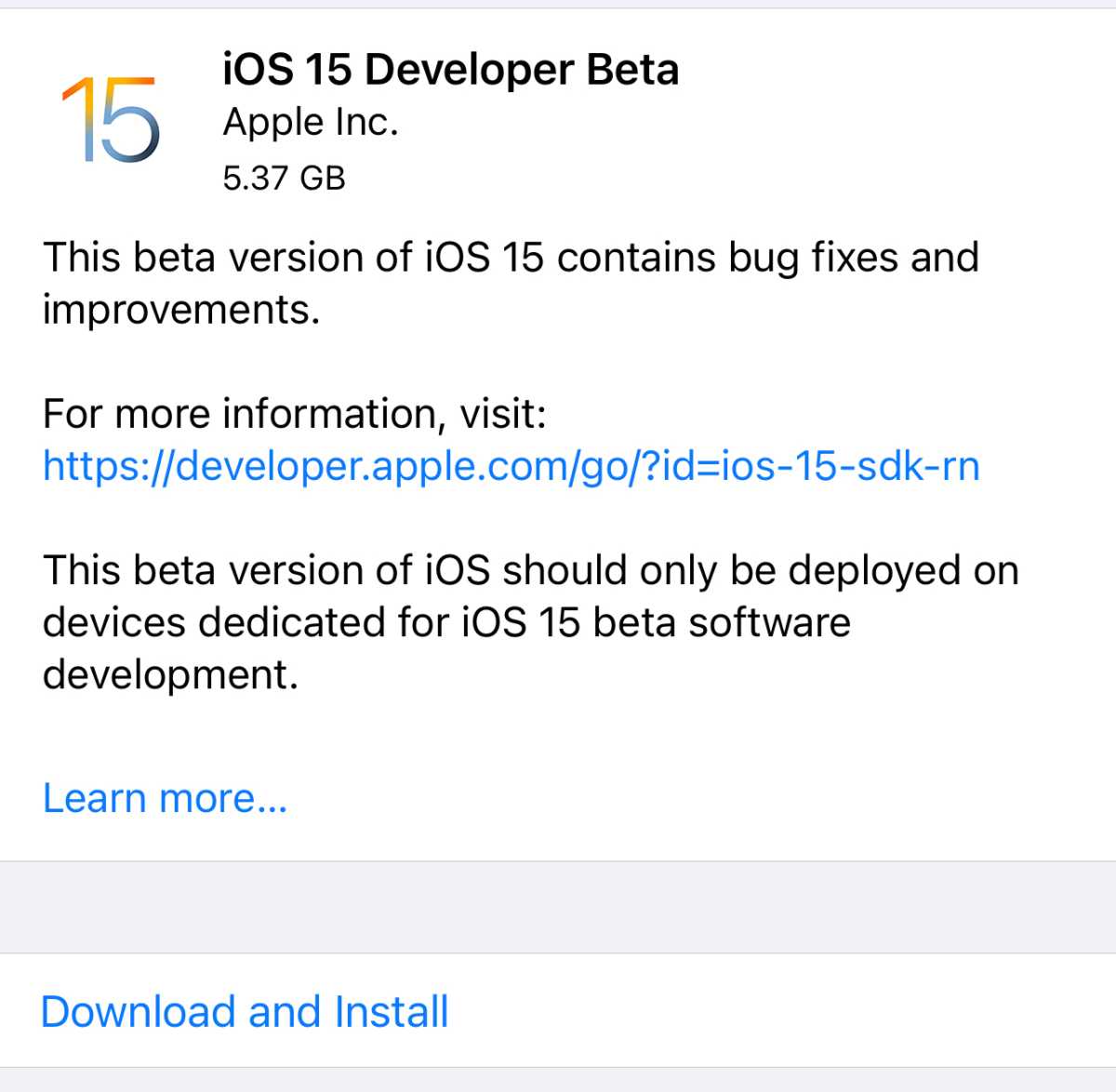
خروج از بتا iOS 15
شما به آسانی می توانید دریافت نسخههای بتا را متوقف کنید. فقط کافیست نمایه را بردارید و دیگر نسخهی بتا را دریافت نخواهید کرد. هنگامیکه نسخهی نهایی iOS 15 یا iPadOS 15 در پاییز در دسترس قرار گرفت دستگاه شما آنرا بارگیری خواهد کرد و شما در برنامهی عمومی غیر بتا خواهید بود.
حذف نمایه، شما را از انتشار و دریافت نسخههای بتا بیشتر متوقف خواهد کرد، اما شما را به نسخهی iPadOS 14 و یا iOS 14 باز نمیگرداند. برای اینکار باید آیفون یا آیپد خود را به حالت بازیابی ( recovery ) قرار دهید. آن را به مک یا رایانه شخصی خود متصل کنید و سپس از Finder ( یا iTunes در pc) برای بارگیری معمولی نسخهی ios فعلی و بازیابی دستگاه خود استفاده کنید. با این کار دستگاهتان رابه حالت تازه از جعبه خارج شده اولیه در میآورید.
دو نکتهی مهمی که به شما گفتیم را هرگز فراموش نکنید: از دستگاه خود نسخهی پشتیبان تهیه کرده و برنامه را ترجیحا بروی دستگاه اصلیتان اجرا نکنید.
دستگاههای پشتیبانی شده
شما میتوانید iOS 15 را بروی هر آیفونی که iOS 14 را اجرا میکند و iPadOS 15 را بروی هر آیپد سازگار با iPadOS 14 اجرا کنید. در اینجا لیستی از آیفونهای پشتیبانی شده برای iOS 15 را برایتان آوردهایم:
- iPhone 12
- iPhone 12 mini
- iPhone 12 Pro
- iPhone 12 Pro Max
- iPhone 11
- iPhone 11 Pro
- iPhone 11 Pro Max
- iPhone XS
- iPhone XS Max
- iPhone XR
- iPhone X
- iPhone 8
- iPhone 8 Plus
- iPhone 7
- iPhone 7 Plus
- iPhone 6s
- iPhone 6s Plus
- iPhone SE (1st generation)
- iPhone SE (2nd generation)
- iPod touch (7th generation)
و در ادامه نیز لیستی ار آیپدهایی که iPadOS 15 را پشتیبانی میکنند آمده است:
- iPad Pro 12.9-inch (5th generation)
- iPad Pro 11-inch (3rd generation)
- iPad Pro 12.9-inch (4th generation)
- iPad Pro 11-inch (2nd generation)
- iPad Pro 12.9-inch (3rd generation)
- iPad Pro 11-inch (1st generation)
- iPad Pro 12.9-inch (2nd generation)
- iPad Pro 12.9-inch (1st generation)
- iPad Pro 10.5-inch
- iPad Pro 9.7-inch
- iPad (8th generation)
- iPad (7th generation)
- iPad (6th generation)
- iPad (5th generation)
- iPad mini (5th generation)
- iPad mini 4
- iPad Air (4th generation)
- iPad Air (3rd generation)
- iPad Air 2